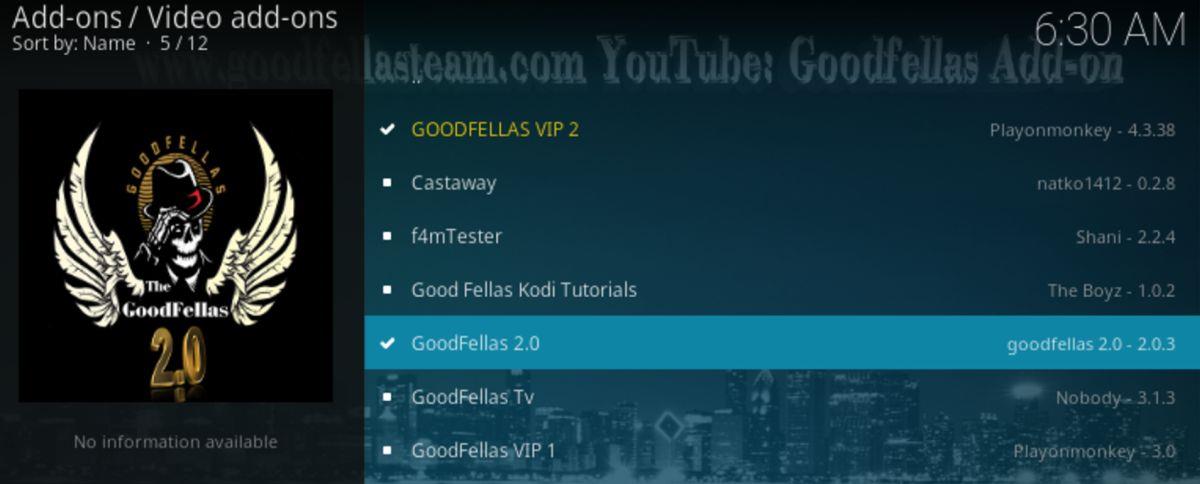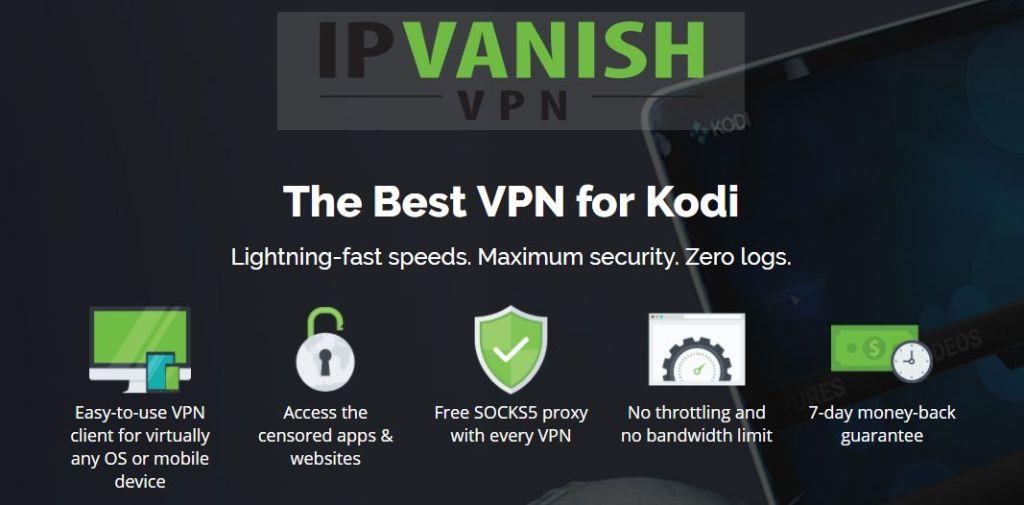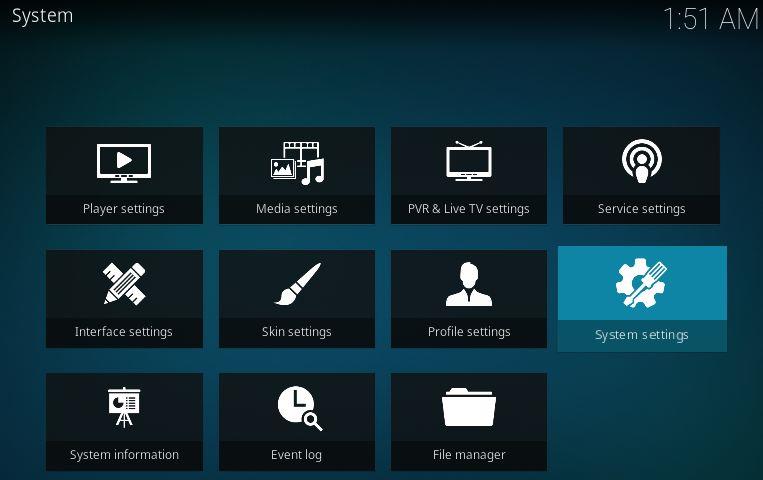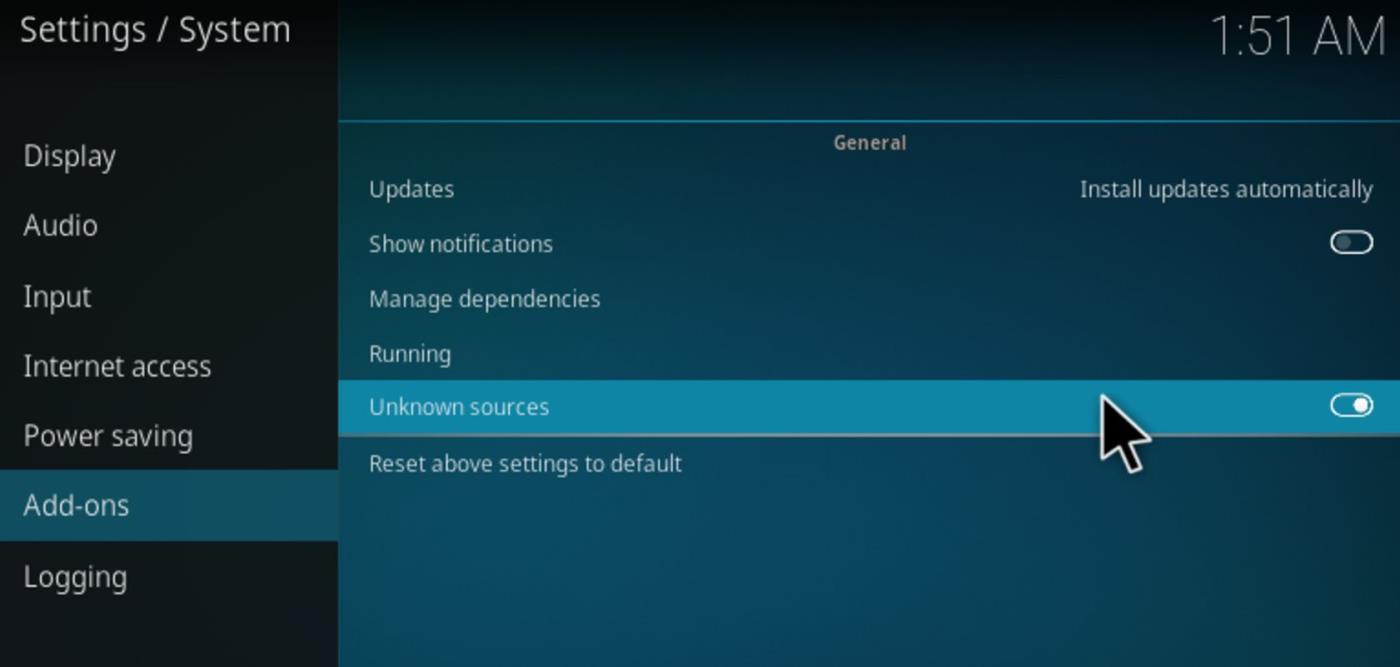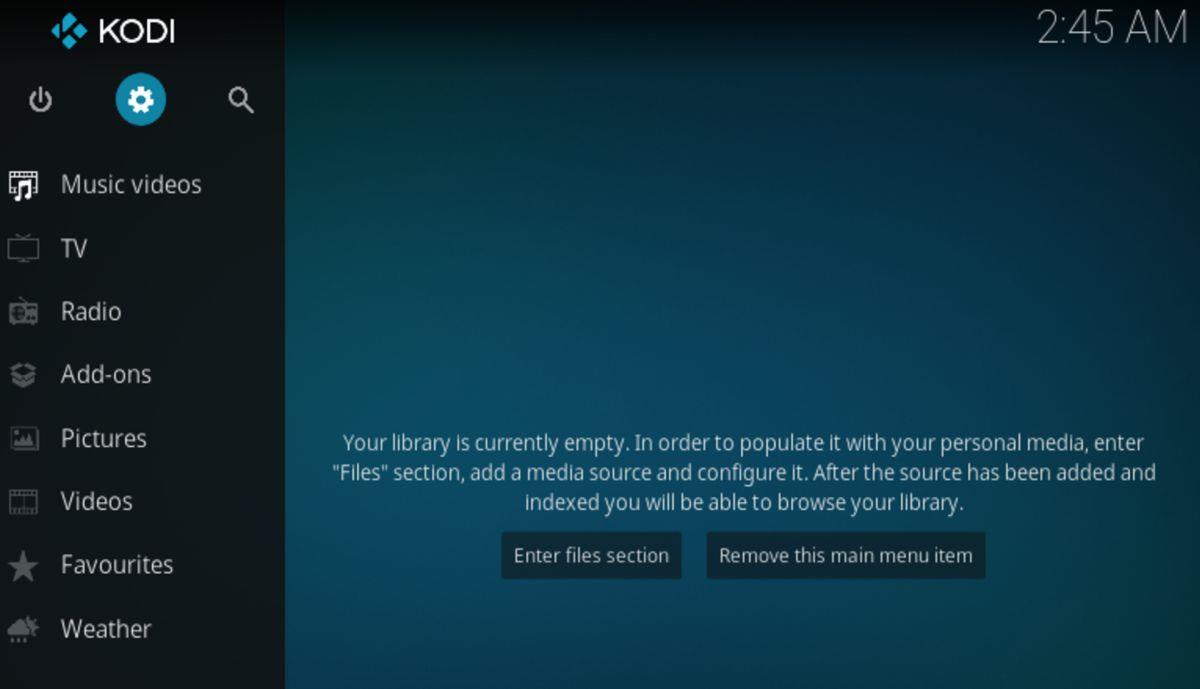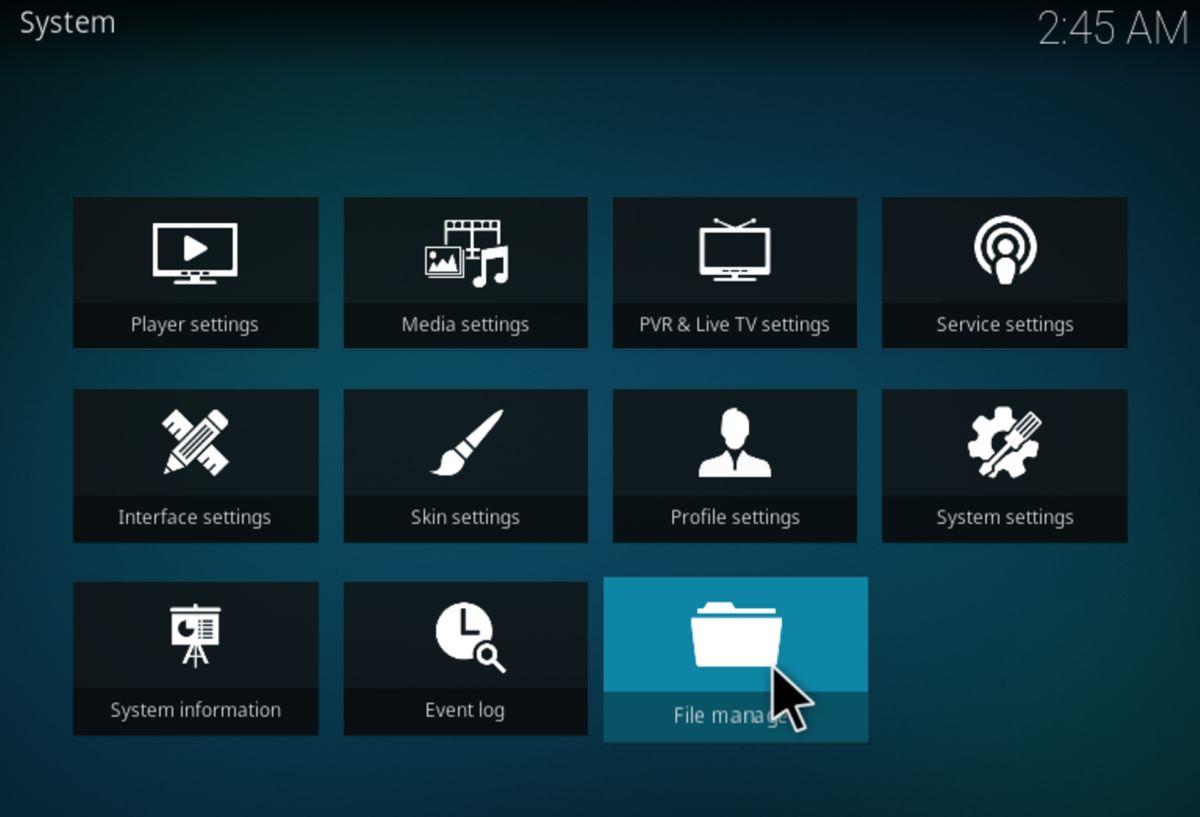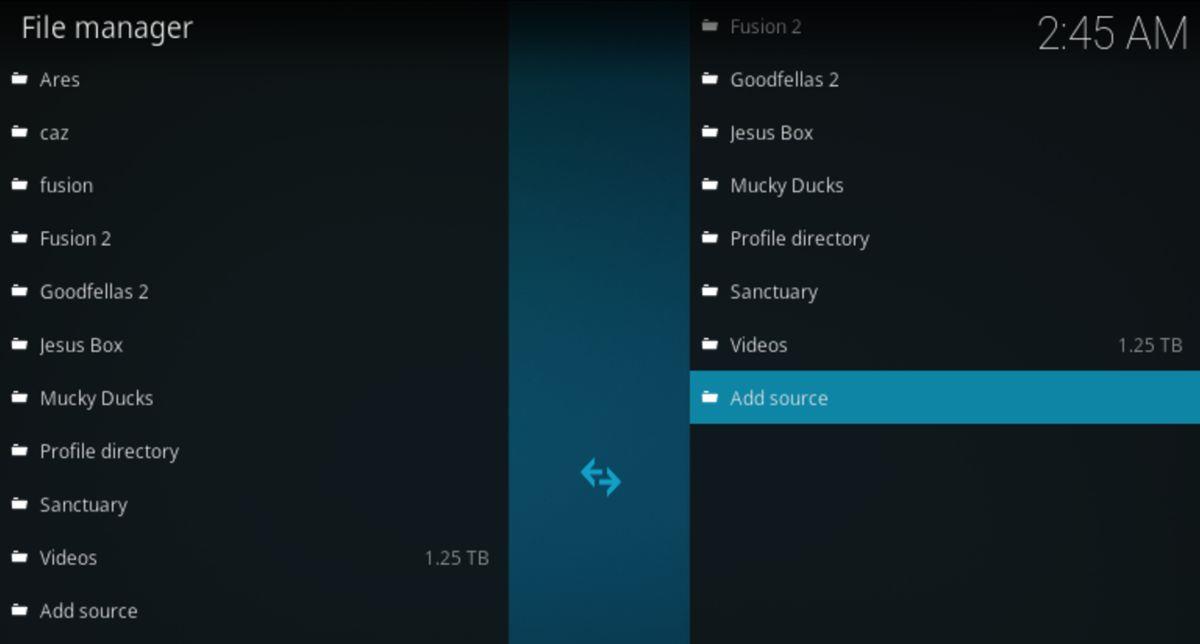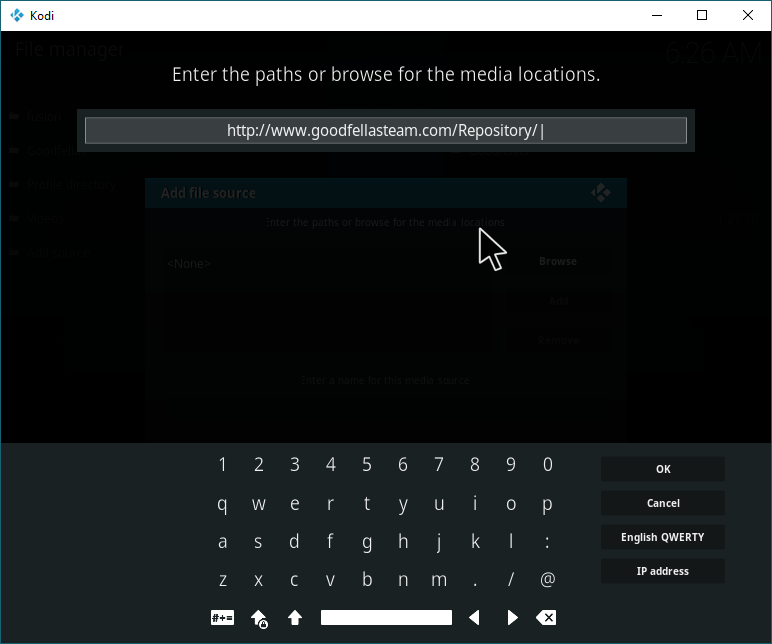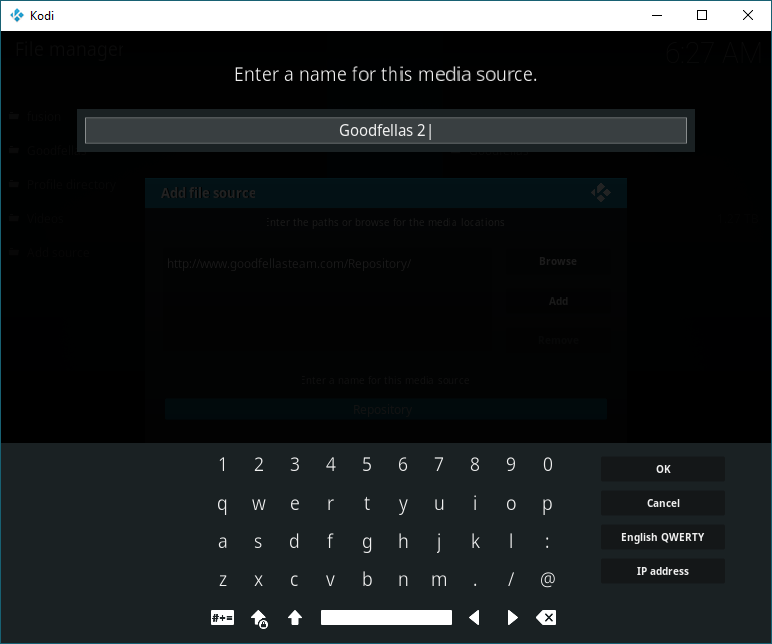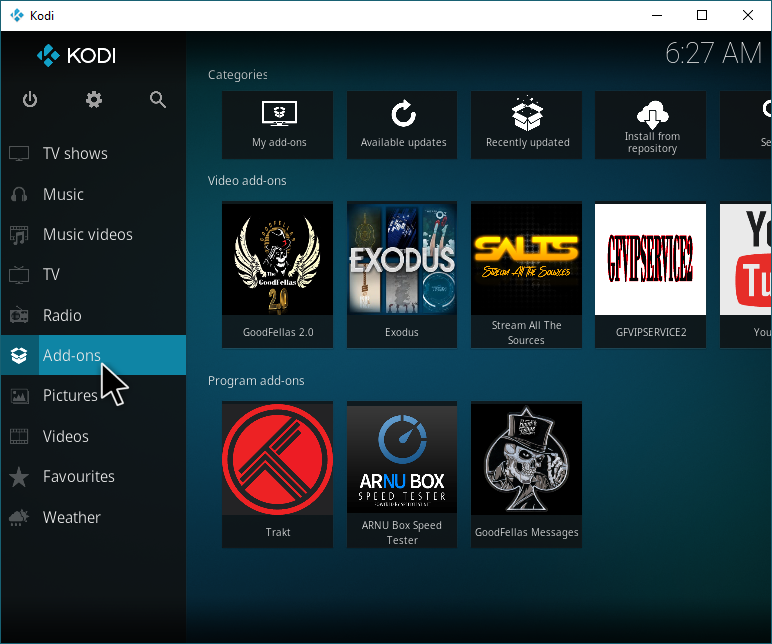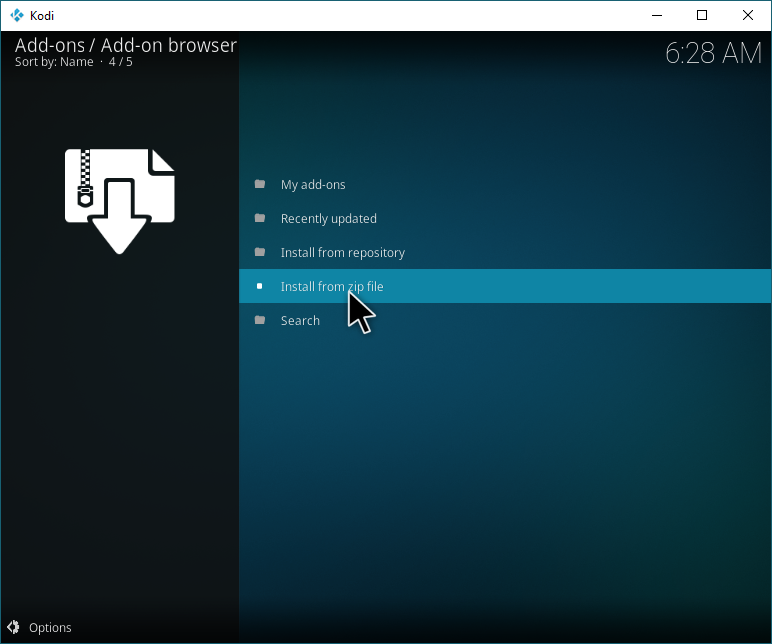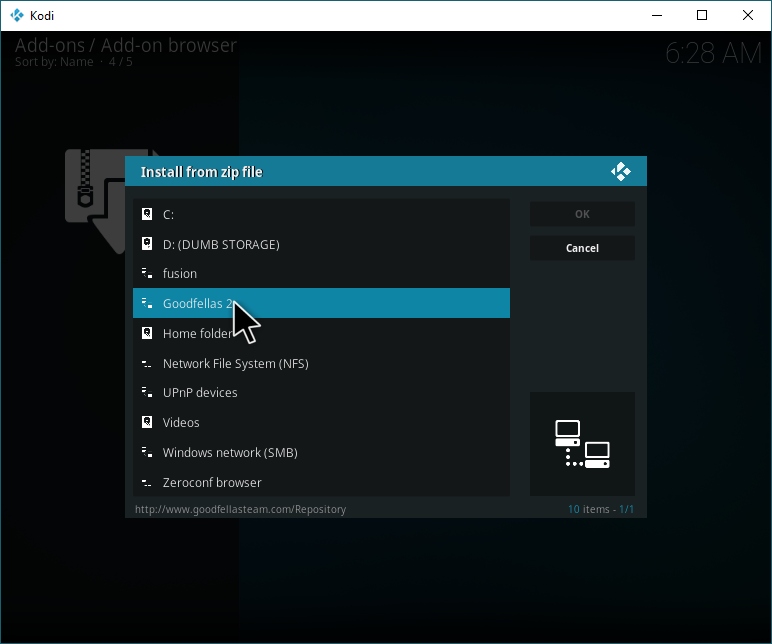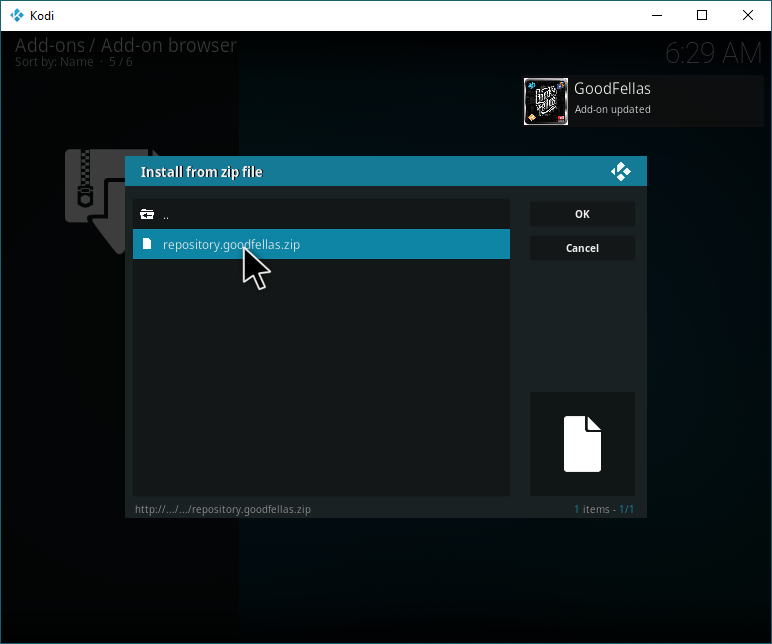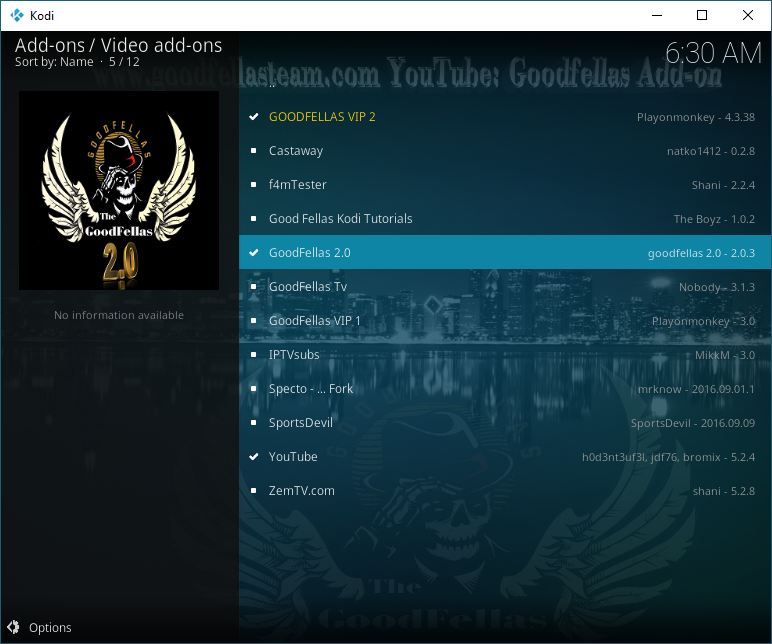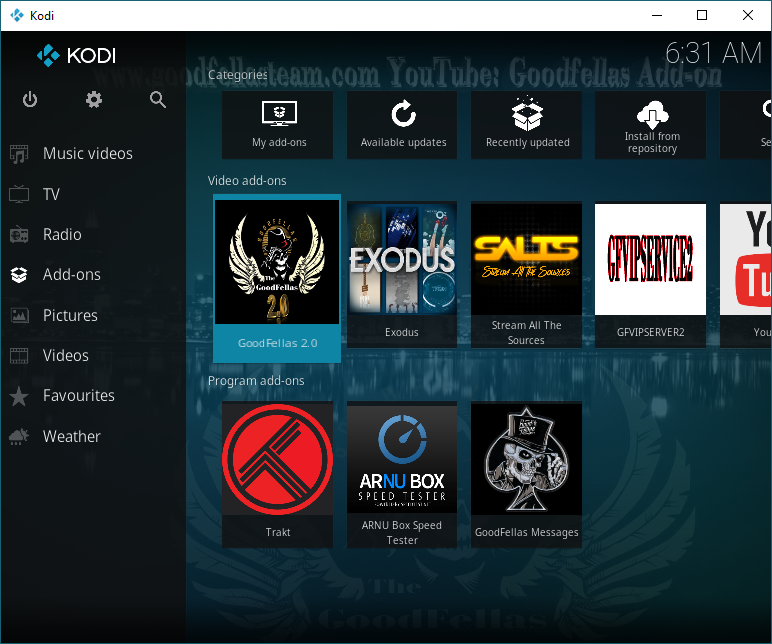Goodfellas 2.0 es la segunda versión principal del complemento Goodfellas, desarrollado y publicado por el equipo de Goodfellas. Este complemento ofrece servicios gratuitos de IPTV (televisión por protocolo de internet) para usuarios de Kodi de todo el mundo, permitiéndoles ver todos sus canales favoritos en tiempo real.
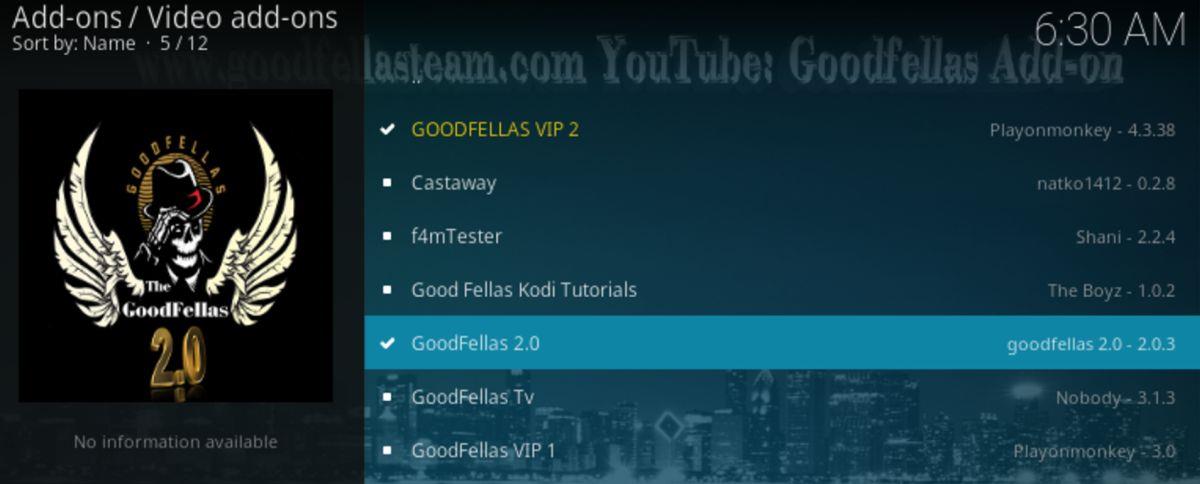
La selección de Goodfellas también es muy variada. Sus transmisiones atraen a un público muy diverso e incluyen audiolibros, transmisiones por webcam, contenido para gamers e incluso una sección dedicada al vapeo. Además de la gran variedad de contenido, el equipo de Goodfellas parece tener muchas otras opciones. Ofrecen sus propios programas en vivo y un noticiero en su canal de YouTube . También tienen presencia en otras redes sociales, como Facebook y Twitter.
Quizás lo más interesante es que ofrecen un servicio premium con funciones como uso ilimitado y soporte técnico directo. Si bien ofrecen paquetes de varios niveles, las funciones parecen ser prácticamente las mismas en los tres, con la principal diferencia en el número de inicios de sesión permitidos por cuenta. Independientemente de si eres usuario gratuito o VIP, podrás usar sus servicios principales para ver televisión en vivo una vez que hayas seguido el tutorial a continuación.
Obtenga la VPN mejor calificada
68% DE DESCUENTO + 3 MESES GRATIS
Antes de descargar: consigue una buena VPN
La posibilidad de disfrutar de streaming casi ilimitado desde cualquier dispositivo es realmente atractiva. Sin embargo, corre el riesgo de infringir los derechos de autor con algunas transmisiones, lo que podría tener consecuencias que van desde la interrupción de su servicio de internet por parte de su proveedor de internet hasta repercusiones legales más severas. Antes de continuar con el tutorial de Uno de los Nuestros 2.0, dediquemos un momento a aprender cómo una VPN puede proteger su tráfico y datos de miradas indiscretas.
Una VPN, o Red Privada Virtual, cifrará tu tráfico en línea y lo enrutará a través de servidores proxy ubicados en todo el mundo. Esto impide que nadie espíe tus actividades digitales ni rastree el origen de tu tráfico. Como usuario de Kodi, estarás protegido contra demandas por derechos de autor y podrás eludir fácilmente el contenido restringido geográficamente.
¿Quién es el mejor?
El propio equipo Goodfellas recomienda IPVanish como la VPN ideal para usar junto con su complemento para Kodi, ¡y estamos totalmente de acuerdo con su opinión! Esto se debe a que IPVanish prioriza tu privacidad sin sacrificar el rendimiento, y todo por un precio increíble. Con cifrado AES de 256 bits, protección automática contra fugas de DNS y una política transparente de cero registros, te será difícil encontrar una VPN que se adapte mejor a tus necesidades de streaming.
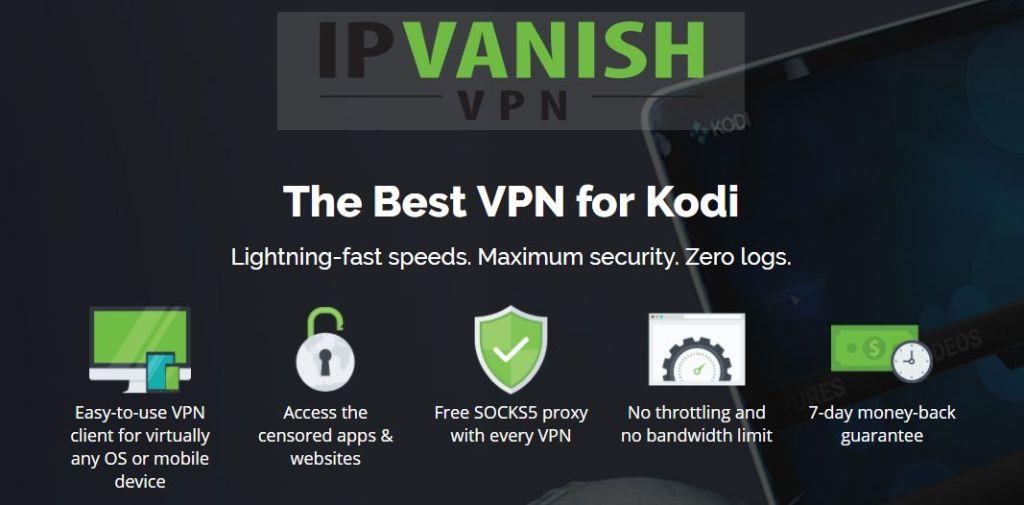
IPVanish ofrece una serie de otras características atractivas, que incluyen:
- Una amplia red de más de 850 servidores proxy ubicados en 60 países le permite eludir las restricciones de contenido geográfico, así como la censura gubernamental, como el Gran Cortafuegos de China.
- Atención al cliente 24 horas al día, 7 días a la semana, para cuando las cosas salen mal y necesitas ayuda rápida.
- Ancho de banda ilimitado, cero límites de velocidad y sin restricciones de tráfico.
- Un software ágil y fácil de usar para PC, portátiles, tabletas, teléfonos inteligentes e incluso Chromebooks.
Y funciona con todas las compilaciones, repositorios o complementos de Kodi.
IPvanish ofrece una garantía de reembolso de 7 días, lo que significa que tiene una semana para probarlo sin riesgos. Tenga en cuenta que los lectores de WebTech360 Tips pueden ahorrar un impresionante 60% aquí en el plan anual de IPVanish , lo que reduce el precio mensual a solo $4.87/mes.
Habilitar instalaciones de complementos de fuentes desconocidas (terceros)
Dado que este repositorio proviene de una fuente no oficial, asegúrese de tener esta opción activada en Kodi. De lo contrario, el resto de esta guía no funcionará.
En Configuración, seleccione “Configuración del sistema”.
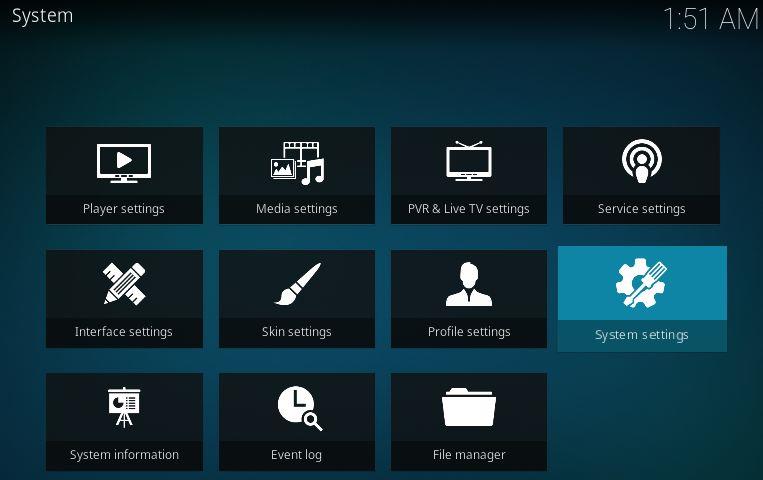
Ahora, seleccione “Complementos” y asegúrese de que “Fuentes desconocidas” esté habilitado, como se muestra a continuación.
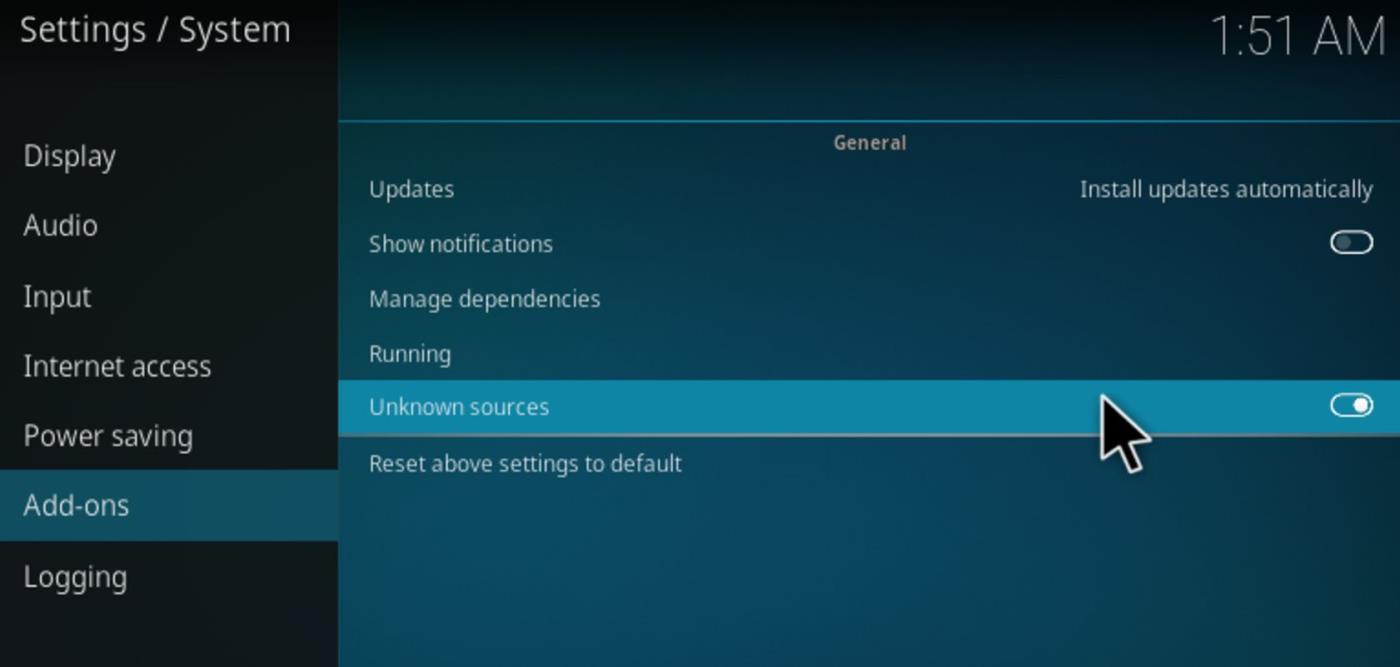
Guía de instalación del complemento Goodfellas 2.0
Para comenzar la instalación, abre la aplicación Kodi. Luego, haz clic en el icono del engranaje en la esquina superior izquierda del menú principal.
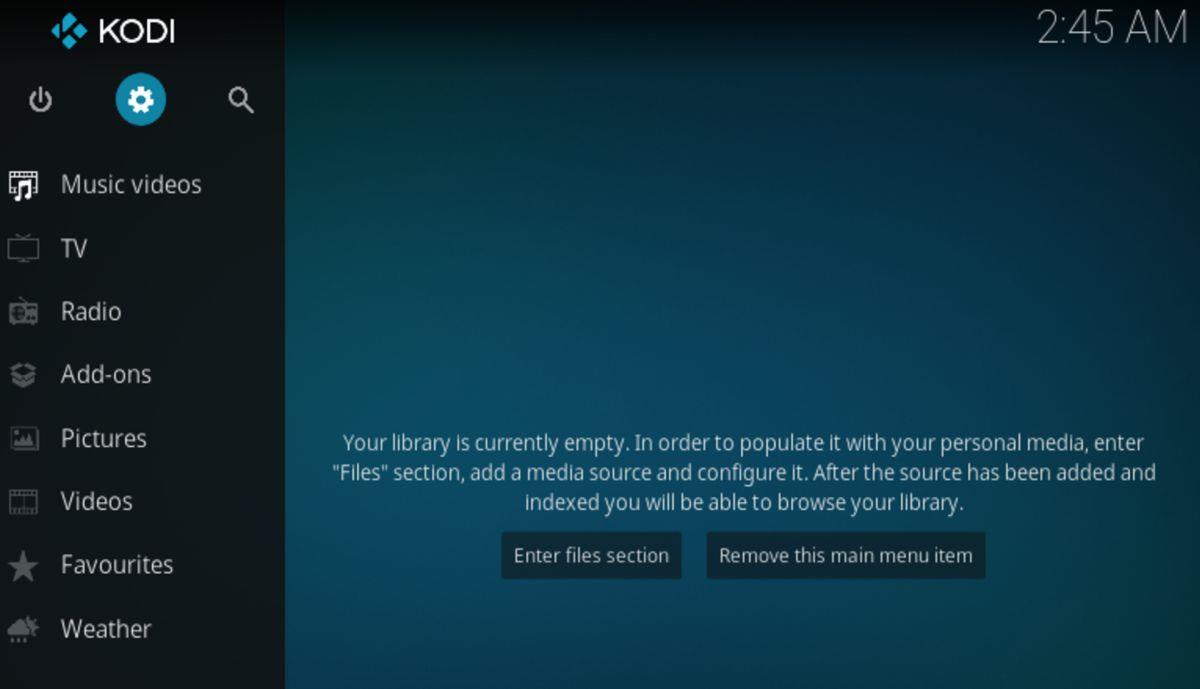
Ahora que está en el Menú del Sistema, busque el ícono del Administrador de archivos y haga clic en él.
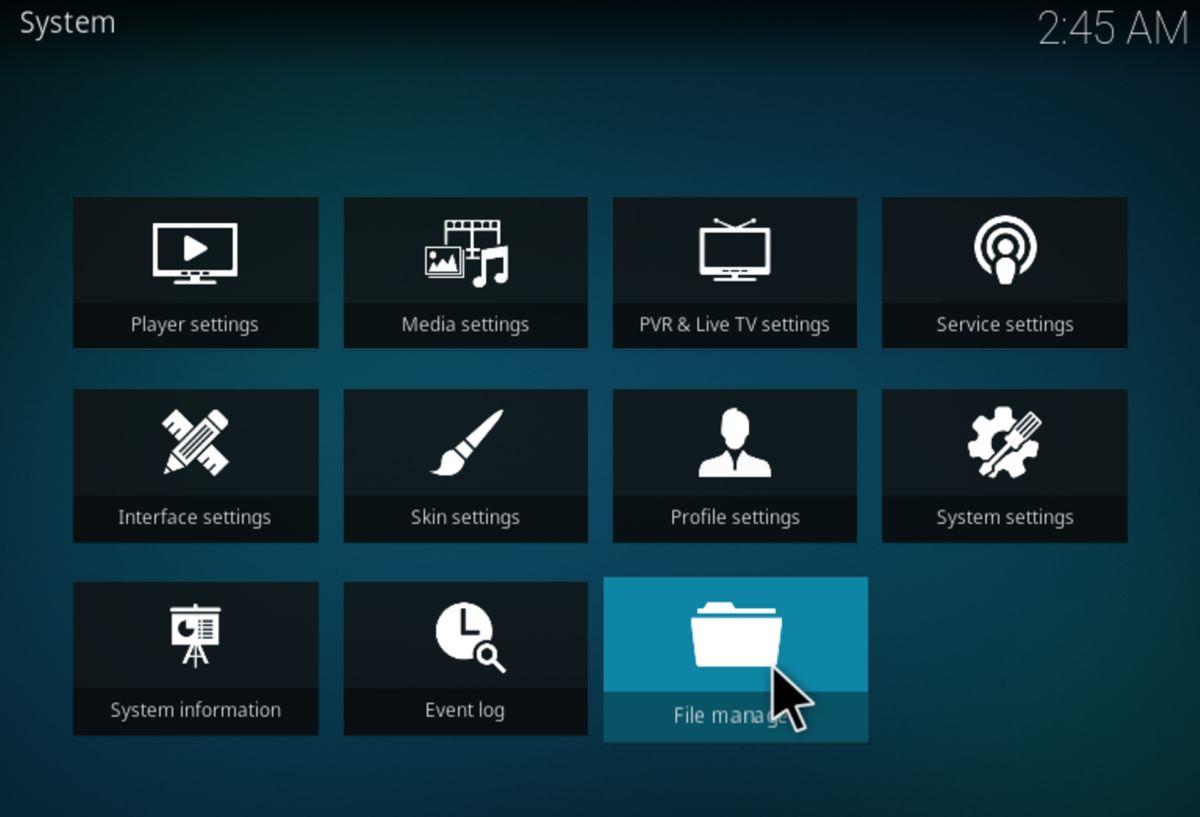
En el Administrador de archivos, haga doble clic en “Agregar fuente”.
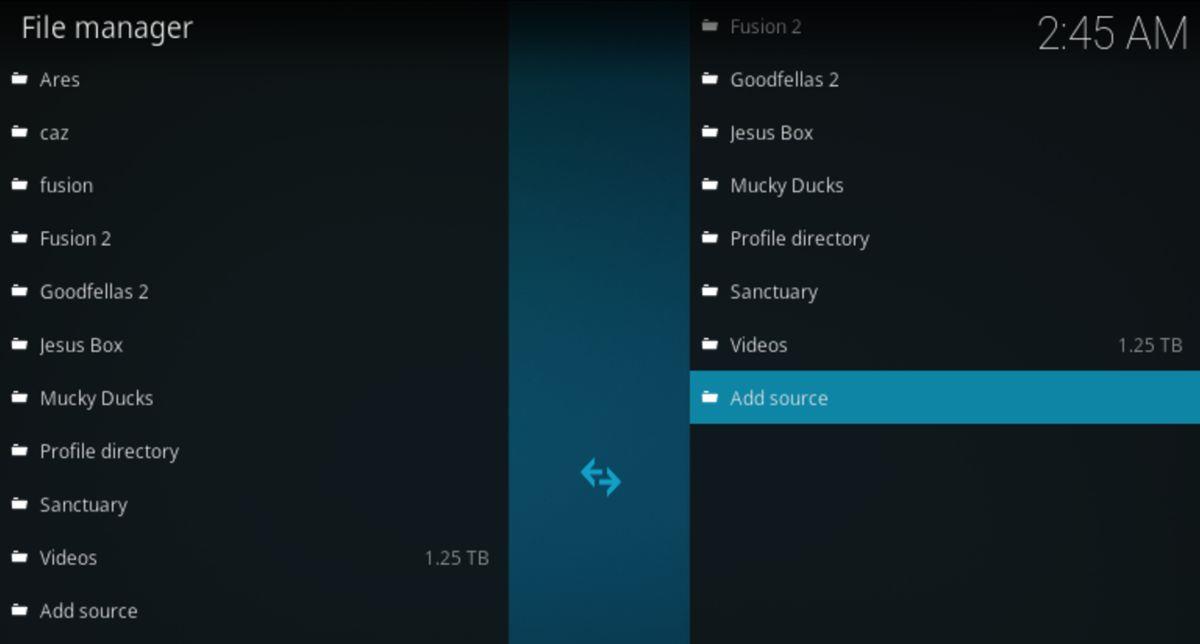
Haz clic en "" y aparecerá una ventana emergente que te permitirá introducir la ruta de tu nueva fuente multimedia. Pega la URL https://www.goodfellasteam.com/Repository/ en esta ventana, como se muestra a continuación.
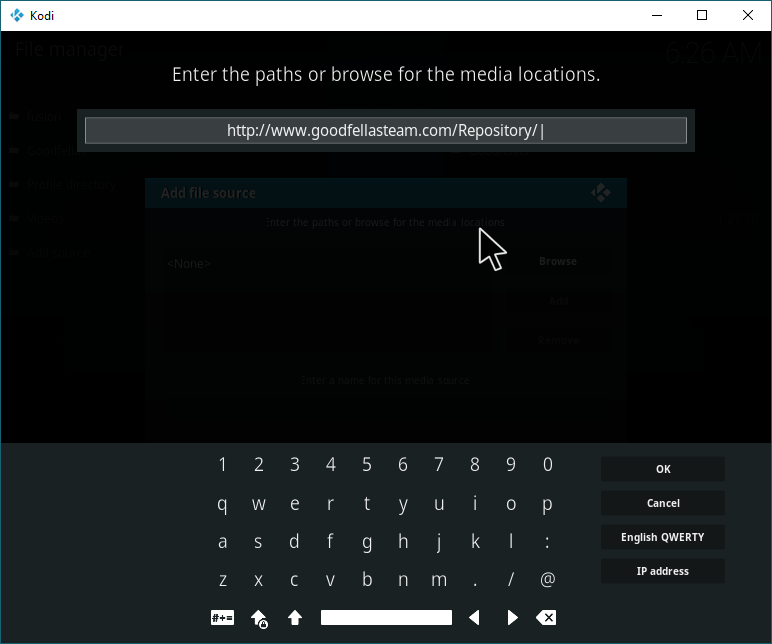
Puedes nombrar esta fuente multimedia como quieras. Yo opté por llamarla "Uno de los Nuestros 2", pero puedes escribir lo que quieras aquí, ya que es solo para tu referencia.
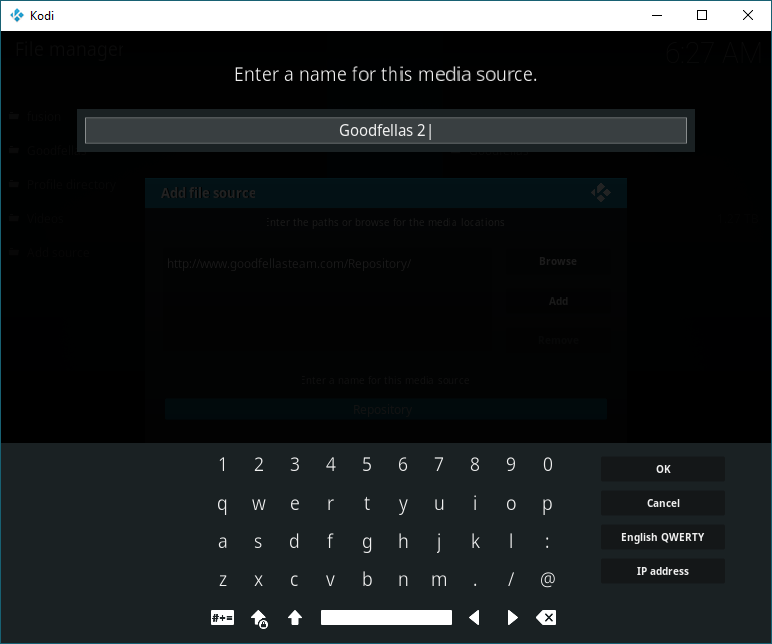
Ahora que has añadido la fuente multimedia, vuelve al menú principal y haz clic en "Complementos". Una vez allí, haz clic en el botón "Mis complementos" en la parte superior de la ventana.
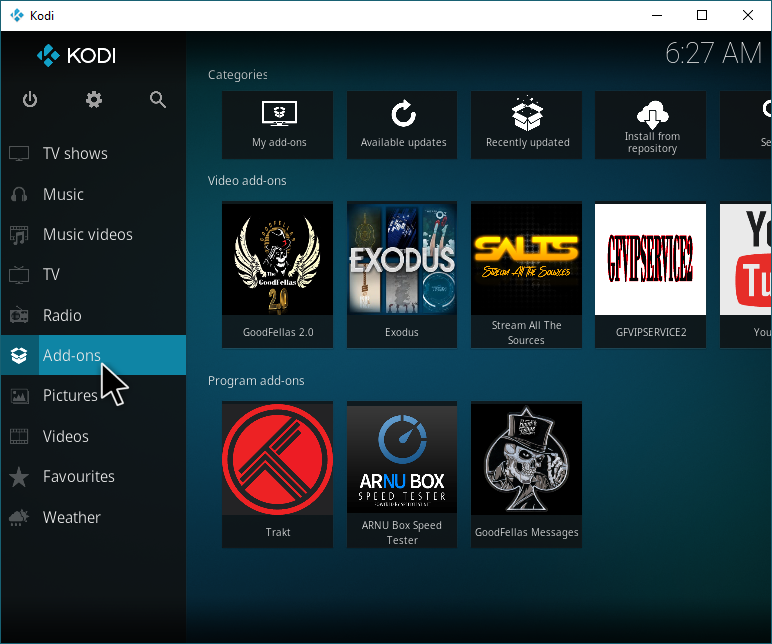
Ahora que estás aquí, haz clic en “Instalar desde archivo zip”.
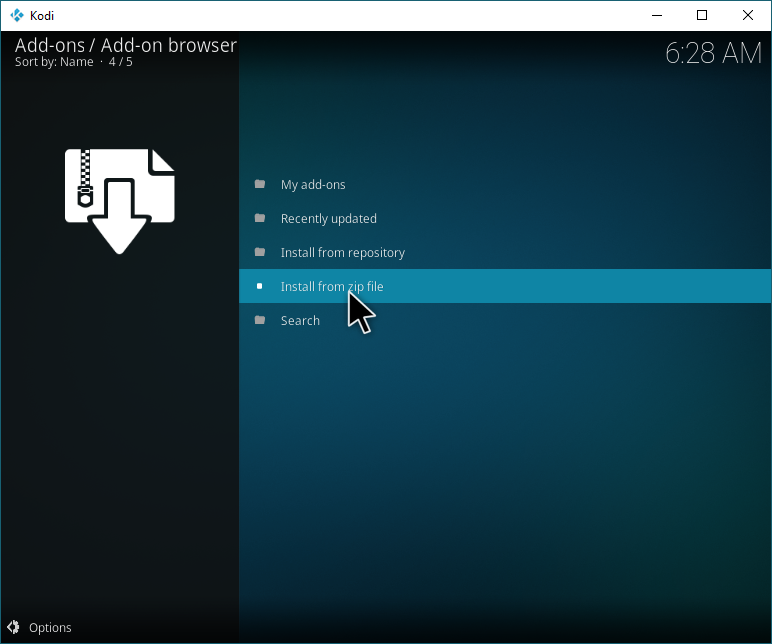
Haz clic en la fuente de medios Goodfellas que creaste anteriormente en el tutorial.
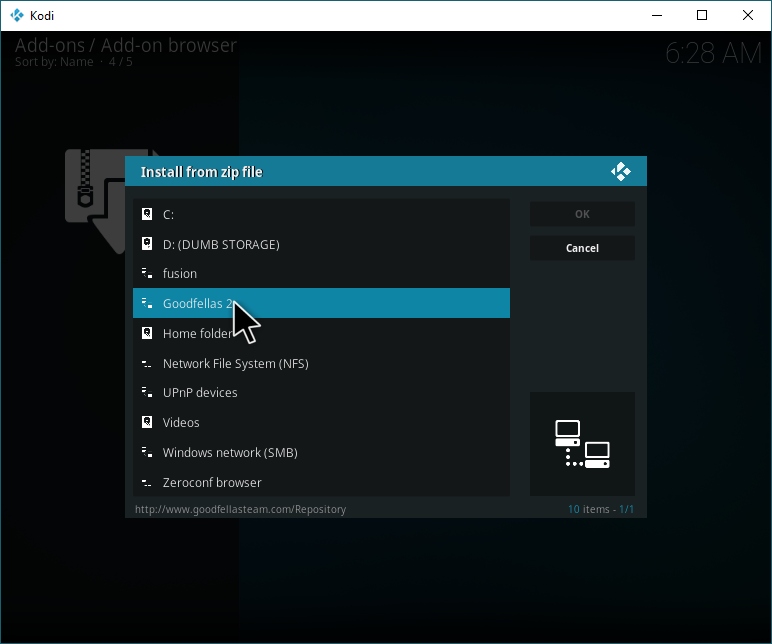
Ahora que ya estás dentro, deberías ver el archivo zip del repositorio en Kodi. Selecciónalo y permite que se instale.
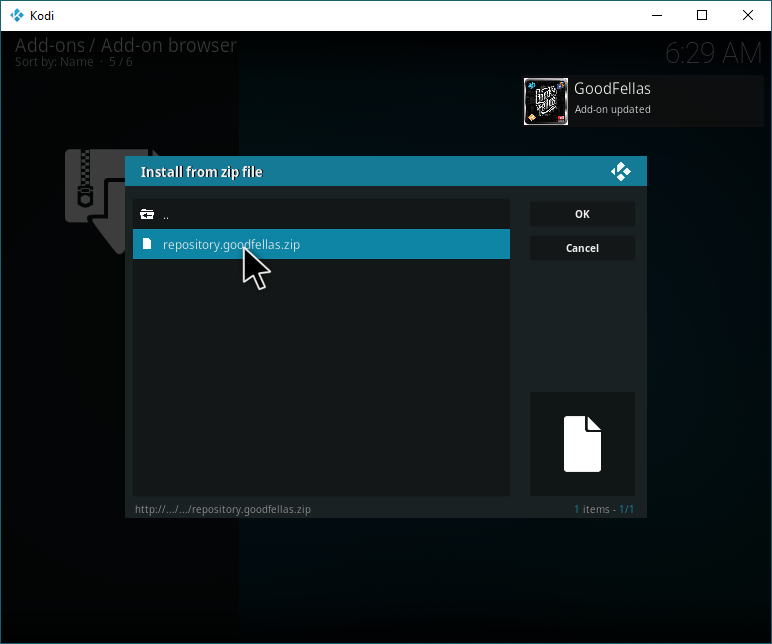
Ahora que has instalado el repositorio, vuelve a la pantalla anterior y haz clic en "Instalar desde el repositorio" en lugar de "Instalar desde el archivo zip". Debería aparecer un repositorio de "GoodFellas"; haz clic en él.
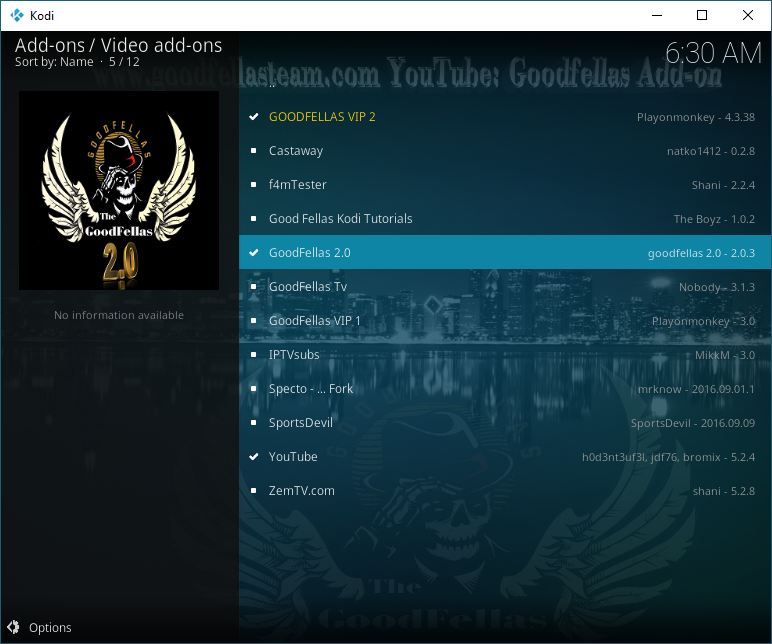
Dentro del repositorio de Goodfellas, encontrarás varios complementos para instalar. Sin duda, te conviene instalar Goodfellas 2.0. Algunos se instalarán y otros no; prueba cada uno que quieras. Tu elección de complementos mejorará tu experiencia en Kodi, ya que te permitirá acceder a colecciones de canales relacionados (por ejemplo, instalar SportsDevil te permitirá acceder a canales deportivos a los que de otro modo no podrías acceder).
También podrías encontrar un complemento VIP de Uno de los Nuestros. Puedes instalarlo, pero no te servirá de nada si no tienes un plan VIP, que puedes comprar aquí .
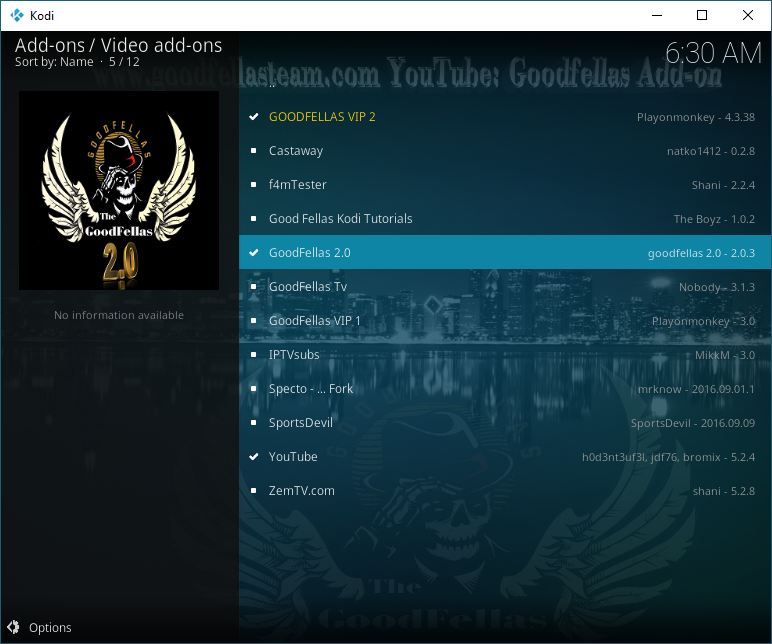
Ahora que ya terminaste, GoodFellas 2.0 debería estar visible en tus complementos de vídeo. ¡Empieza a usarlo ahora! Explora las distintas categorías y accede a tus transmisiones IPTV en vivo favoritas fácilmente.
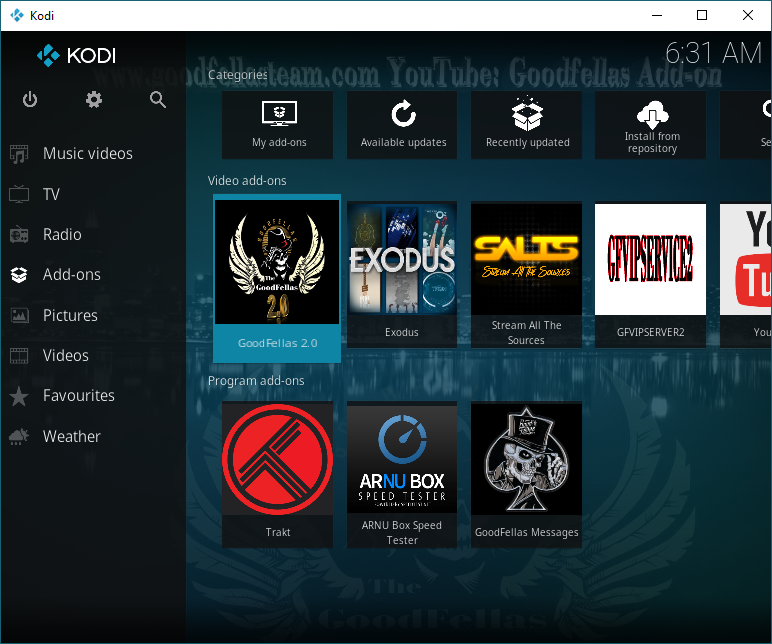
Conclusión
Eso es todo. Esperamos que este tutorial haya respondido a todas tus preguntas sobre la instalación y el uso de Goodfellas. Una vez que hayas seguido este tutorial correctamente, ¡podrás ver todo el contenido IPTV que puedas!
Si algo sale mal, necesitas ayuda o simplemente quieres recomendar otro tutorial, ¡comenta abajo! Siempre estamos aquí para ayudarte.
← Cómo obtener un resumen de un artículo de Wikipedia → Cómo usar Google Allo para la Web